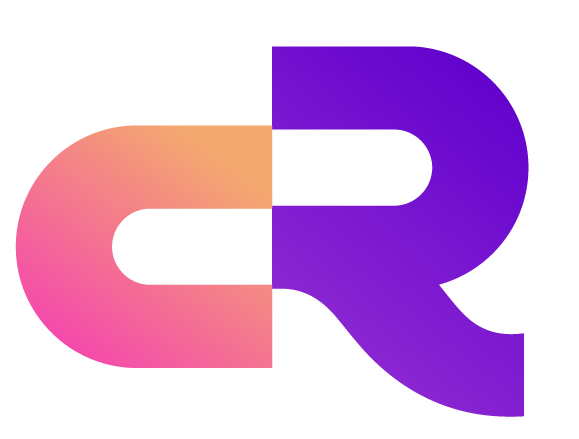RabbitMQ Connector
Overview
The RabbitMQ connector is a data integration component provided by RobustMQ for bridging MQTT messages to RabbitMQ message queue systems. This connector supports the AMQP protocol and provides reliable message delivery capabilities, suitable for message routing, asynchronous processing, microservice communication, and enterprise integration scenarios.
Configuration
Connector Configuration
The RabbitMQ connector uses the RabbitMQConnectorConfig structure for configuration:
pub struct RabbitMQConnectorConfig {
pub server: String, // RabbitMQ server address
pub port: u16, // RabbitMQ server port
pub username: String, // Username
pub password: String, // Password
pub virtual_host: String, // Virtual host
pub exchange: String, // Exchange name
pub routing_key: String, // Routing key
pub delivery_mode: DeliveryMode, // Delivery mode
pub enable_tls: bool, // Enable TLS/SSL
}Configuration Parameters
| Parameter | Type | Required | Description | Example |
|---|---|---|---|---|
server | String | Yes | RabbitMQ server address | localhost or rabbitmq.example.com |
port | u16 | No | RabbitMQ server port, default 5672 | 5672 (non-TLS) or 5671 (TLS) |
username | String | Yes | Username | guest |
password | String | Yes | Password | guest |
virtual_host | String | No | Virtual host, default / | / or /production |
exchange | String | Yes | Exchange name | mqtt_messages |
routing_key | String | Yes | Routing key for message routing | sensor.data |
delivery_mode | String | No | Delivery mode, default NonPersistent | NonPersistent or Persistent |
enable_tls | bool | No | Enable TLS/SSL, default false | true or false |
Delivery Mode
| Mode | Description | AMQP Value | Persistence |
|---|---|---|---|
NonPersistent | Non-persistent messages, higher performance | 1 | ❌ |
Persistent | Persistent messages, survive restarts | 2 | ✅ |
Configuration Examples
JSON Configuration Format
Basic Configuration (Non-TLS):
{
"server": "localhost",
"port": 5672,
"username": "guest",
"password": "guest",
"virtual_host": "/",
"exchange": "mqtt_messages",
"routing_key": "sensor.data",
"delivery_mode": "Persistent",
"enable_tls": false
}TLS Configuration:
{
"server": "rabbitmq.example.com",
"port": 5671,
"username": "mqtt_user",
"password": "secure_password",
"virtual_host": "/production",
"exchange": "mqtt_exchange",
"routing_key": "iot.sensor.#",
"delivery_mode": "Persistent",
"enable_tls": true
}Complete Connector Configuration
{
"cluster_name": "default",
"connector_name": "rabbitmq_connector_01",
"connector_type": "RabbitMQ",
"config": "{\"server\": \"localhost\", \"port\": 5672, \"username\": \"guest\", \"password\": \"guest\", \"virtual_host\": \"/\", \"exchange\": \"mqtt_messages\", \"routing_key\": \"sensor.data\", \"delivery_mode\": \"Persistent\", \"enable_tls\": false}",
"topic_name": "sensor/data",
"status": "Idle",
"broker_id": null,
"create_time": 1640995200,
"update_time": 1640995200
}Message Format
Transport Format
The RabbitMQ connector converts MQTT messages to JSON format before sending them to RabbitMQ Exchange, with each message as an AMQP message.
Message Structure
{
"offset": 12345,
"header": [
{
"name": "topic",
"value": "sensor/temperature"
},
{
"name": "qos",
"value": "1"
}
],
"key": "sensor_001",
"data": "eyJ0ZW1wZXJhdHVyZSI6IDI1LjUsICJodW1pZGl0eSI6IDYwfQ==",
"tags": ["sensor", "temperature"],
"timestamp": 1640995200,
"crc_num": 1234567890
}AMQP Message Properties
| Property | Description |
|---|---|
delivery_mode | Delivery mode (1=non-persistent, 2=persistent) |
exchange | Target exchange |
routing_key | Routing key for message routing |
content_type | application/json |
body | Message content (Record in JSON format) |
RabbitMQ Configuration
Exchange Types
The RabbitMQ connector works with different exchange types:
1. Direct Exchange
# Create Direct Exchange
rabbitmqadmin declare exchange name=mqtt_direct type=direct durable=true
# Bind queue
rabbitmqadmin declare binding source=mqtt_direct destination=sensor_queue routing_key=sensor.data2. Topic Exchange
# Create Topic Exchange
rabbitmqadmin declare exchange name=mqtt_topic type=topic durable=true
# Bind queues (with wildcards)
rabbitmqadmin declare binding source=mqtt_topic destination=sensor_queue routing_key="sensor.*.data"
rabbitmqadmin declare binding source=mqtt_topic destination=all_queue routing_key="sensor.#"3. Fanout Exchange
# Create Fanout Exchange
rabbitmqadmin declare exchange name=mqtt_fanout type=fanout durable=true
# Bind multiple queues (no routing key needed)
rabbitmqadmin declare binding source=mqtt_fanout destination=queue1
rabbitmqadmin declare binding source=mqtt_fanout destination=queue2Queue Configuration Examples
# Create durable queue
rabbitmqadmin declare queue name=mqtt_messages durable=true
# Create queue with TTL
rabbitmqadmin declare queue name=mqtt_messages_ttl \
durable=true \
arguments='{"x-message-ttl": 86400000}'
# Create queue with max length
rabbitmqadmin declare queue name=mqtt_messages_limited \
durable=true \
arguments='{"x-max-length": 100000}'Using robust-ctl to Create RabbitMQ Connector
Basic Syntax
Use the robust-ctl command-line tool to create and manage RabbitMQ connectors:
robust-ctl mqtt connector create \
--connector-name <connector-name> \
--connector-type <connector-type> \
--config <configuration> \
--topic-id <topic-id>Creating RabbitMQ Connector
1. Basic Creation Command
# Create RabbitMQ connector
robust-ctl mqtt connector create \
--connector-name "rabbitmq_connector_01" \
--connector-type "RabbitMQ" \
--config '{"server": "localhost", "port": 5672, "username": "guest", "password": "guest", "virtual_host": "/", "exchange": "mqtt_messages", "routing_key": "sensor.data", "delivery_mode": "Persistent", "enable_tls": false}' \
--topic-id "sensor/data"2. Parameter Description
| Parameter | Description | Example |
|---|---|---|
--connector-name | Connector name, must be unique | rabbitmq_connector_01 |
--connector-type | Connector type, must be RabbitMQ | RabbitMQ |
--config | JSON format configuration | {"server": "localhost", ...} |
--topic-id | MQTT topic to monitor | sensor/data |
3. Advanced Configuration Examples
Persistent Message Configuration:
robust-ctl mqtt connector create \
--connector-name "rabbitmq_persistent" \
--connector-type "RabbitMQ" \
--config '{"server": "rabbitmq.local", "port": 5672, "username": "mqtt_user", "password": "mqtt_pass", "virtual_host": "/production", "exchange": "mqtt_persistent", "routing_key": "iot.sensor.data", "delivery_mode": "Persistent", "enable_tls": false}' \
--topic-id "iot/sensors/+/data"TLS Secure Connection Configuration:
robust-ctl mqtt connector create \
--connector-name "rabbitmq_secure" \
--connector-type "RabbitMQ" \
--config '{"server": "rabbitmq.example.com", "port": 5671, "username": "admin", "password": "secure_pass", "virtual_host": "/secure", "exchange": "mqtt_secure", "routing_key": "secure.messages", "delivery_mode": "Persistent", "enable_tls": true}' \
--topic-id "secure/#"Managing Connectors
1. List All Connectors
# List all connectors
robust-ctl mqtt connector list
# List specific connector
robust-ctl mqtt connector list --connector-name "rabbitmq_connector_01"2. Delete Connector
# Delete specific connector
robust-ctl mqtt connector delete --connector-name "rabbitmq_connector_01"Complete Operation Example
Scenario: Creating IoT Message Routing System
# 1. Create sensor data RabbitMQ connector (Topic Exchange)
robust-ctl mqtt connector create \
--connector-name "iot_sensor_rabbitmq" \
--connector-type "RabbitMQ" \
--config '{"server": "rabbitmq.iot.local", "port": 5672, "username": "iot_user", "password": "iot_pass", "virtual_host": "/iot", "exchange": "iot_topic_exchange", "routing_key": "sensor.temperature.data", "delivery_mode": "Persistent", "enable_tls": false}' \
--topic-id "iot/sensors/temperature/+"
# 2. Create device status RabbitMQ connector
robust-ctl mqtt connector create \
--connector-name "device_status_rabbitmq" \
--connector-type "RabbitMQ" \
--config '{"server": "rabbitmq.iot.local", "port": 5672, "username": "iot_user", "password": "iot_pass", "virtual_host": "/iot", "exchange": "iot_topic_exchange", "routing_key": "device.status", "delivery_mode": "Persistent", "enable_tls": false}' \
--topic-id "iot/devices/+/status"
# 3. Create alarm message RabbitMQ connector (high priority)
robust-ctl mqtt connector create \
--connector-name "alarm_rabbitmq" \
--connector-type "RabbitMQ" \
--config '{"server": "rabbitmq.iot.local", "port": 5672, "username": "iot_user", "password": "iot_pass", "virtual_host": "/iot", "exchange": "iot_alarms", "routing_key": "alarm.critical", "delivery_mode": "Persistent", "enable_tls": false}' \
--topic-id "iot/alarms/#"
# 4. View created connectors
robust-ctl mqtt connector list
# 5. Test connector (publish test message)
robust-ctl mqtt publish \
--username "test_user" \
--password "test_pass" \
--topic "iot/sensors/temperature/001" \
--qos 1 \
--message '{"temperature": 25.5, "humidity": 60, "timestamp": 1640995200}'RabbitMQ Deployment Examples
Docker Deployment
# Start RabbitMQ service (with management UI)
docker run -d \
--name rabbitmq \
-p 5672:5672 \
-p 15672:15672 \
-e RABBITMQ_DEFAULT_USER=guest \
-e RABBITMQ_DEFAULT_PASS=guest \
rabbitmq:3-management
# Wait for service to start
sleep 10
# Create Exchange
docker exec rabbitmq rabbitmqadmin declare exchange name=mqtt_messages type=topic durable=true
# Create queue
docker exec rabbitmq rabbitmqadmin declare queue name=sensor_data durable=true
# Bind queue to Exchange
docker exec rabbitmq rabbitmqadmin declare binding \
source=mqtt_messages \
destination=sensor_data \
routing_key="sensor.*.data"Docker Compose Deployment
version: '3.8'
services:
rabbitmq:
image: rabbitmq:3-management
container_name: rabbitmq
ports:
- "5672:5672" # AMQP port
- "15672:15672" # Management UI port
environment:
RABBITMQ_DEFAULT_USER: mqtt_user
RABBITMQ_DEFAULT_PASS: mqtt_pass
RABBITMQ_DEFAULT_VHOST: /iot
volumes:
- rabbitmq_data:/var/lib/rabbitmq
healthcheck:
test: ["CMD", "rabbitmq-diagnostics", "ping"]
interval: 30s
timeout: 10s
retries: 5
robustmq:
image: robustmq/robustmq:latest
container_name: robustmq
ports:
- "1883:1883"
- "8883:8883"
depends_on:
- rabbitmq
environment:
- RABBITMQ_SERVER=rabbitmq
- RABBITMQ_PORT=5672
volumes:
rabbitmq_data:Access Management UI
After startup, access RabbitMQ management UI:
- URL:
http://localhost:15672 - Username:
guest(or configured username) - Password:
guest(or configured password)
Message Routing Examples
1. Single Queue Routing
# Create Exchange
rabbitmqadmin declare exchange name=mqtt_direct type=direct durable=true
# Create queue
rabbitmqadmin declare queue name=sensor_queue durable=true
# Bind
rabbitmqadmin declare binding \
source=mqtt_direct \
destination=sensor_queue \
routing_key=sensor.dataConnector Configuration:
{
"exchange": "mqtt_direct",
"routing_key": "sensor.data"
}2. Topic Routing (Wildcards)
# Create Topic Exchange
rabbitmqadmin declare exchange name=mqtt_topic type=topic durable=true
# Create multiple queues
rabbitmqadmin declare queue name=temperature_queue durable=true
rabbitmqadmin declare queue name=humidity_queue durable=true
rabbitmqadmin declare queue name=all_sensors_queue durable=true
# Bind (using wildcards)
rabbitmqadmin declare binding source=mqtt_topic destination=temperature_queue routing_key="sensor.temperature.*"
rabbitmqadmin declare binding source=mqtt_topic destination=humidity_queue routing_key="sensor.humidity.*"
rabbitmqadmin declare binding source=mqtt_topic destination=all_sensors_queue routing_key="sensor.#"Connector Configuration:
{
"exchange": "mqtt_topic",
"routing_key": "sensor.temperature.room1"
}3. Fanout Routing
# Create Fanout Exchange
rabbitmqadmin declare exchange name=mqtt_fanout type=fanout durable=true
# Create multiple queues
rabbitmqadmin declare queue name=logger_queue durable=true
rabbitmqadmin declare queue name=analytics_queue durable=true
rabbitmqadmin declare queue name=storage_queue durable=true
# Bind (no routing key needed)
rabbitmqadmin declare binding source=mqtt_fanout destination=logger_queue
rabbitmqadmin declare binding source=mqtt_fanout destination=analytics_queue
rabbitmqadmin declare binding source=mqtt_fanout destination=storage_queueConnector Configuration:
{
"exchange": "mqtt_fanout",
"routing_key": ""
}Performance Optimization
Connector Optimization
Choose Appropriate Delivery Mode
- High performance scenario: Use
NonPersistent - High reliability requirement: Use
Persistent
- High performance scenario: Use
Connection Management
- Connector automatically manages connections and channels
- Supports automatic reconnection
- Uses Publisher Confirms to ensure message delivery
RabbitMQ Server Optimization
# rabbitmq.conf configuration example
# Increase file descriptor limit
vm_memory_high_watermark.relative = 0.6
# Disk space alarm threshold
disk_free_limit.absolute = 2GB
# Message persistence optimization
queue_index_embed_msgs_below = 4096Queue Optimization Recommendations
# Create optimized queue
rabbitmqadmin declare queue name=optimized_queue \
durable=true \
arguments='{
"x-max-length": 100000,
"x-message-ttl": 86400000,
"x-queue-mode": "lazy"
}'Monitoring and Troubleshooting
Log Monitoring
The connector outputs detailed operation logs:
INFO Connecting to RabbitMQ at localhost:5672 (exchange: mqtt_messages, routing_key: sensor.data)
INFO Successfully connected to RabbitMQ
INFO RabbitMQ connector thread exited successfully
ERROR Connector rabbitmq_connector_01 failed to write data to RabbitMQ exchange mqtt_messages, error: connection timeoutUsing RabbitMQ Management Tools
# View queue status
rabbitmqctl list_queues name messages consumers
# View Exchange status
rabbitmqctl list_exchanges name type
# View bindings
rabbitmqctl list_bindings
# View connections
rabbitmqctl list_connectionsCommon Issues
1. Connection Failure
# Check RabbitMQ service status
rabbitmqctl status
# Check if port is open
telnet localhost 5672
# View RabbitMQ logs
tail -f /var/log/rabbitmq/rabbit@hostname.log2. Authentication Failure
# Create user
rabbitmqctl add_user mqtt_user mqtt_pass
# Set permissions
rabbitmqctl set_permissions -p / mqtt_user ".*" ".*" ".*"
# Set user tags
rabbitmqctl set_user_tags mqtt_user administrator3. Messages Not Reaching Queue
# Check Exchange and Queue bindings
rabbitmqctl list_bindings
# Check if routing key is correct
# Topic Exchange: use . as separator
# * matches one word
# # matches zero or more words4. Performance Issues
# View queue backlog
rabbitmqctl list_queues name messages
# View memory usage
rabbitmqctl status | grep memory
# Enable lazy queue mode (reduce memory usage)
rabbitmqadmin declare queue name=lazy_queue \
durable=true \
arguments='{"x-queue-mode": "lazy"}'Summary
The RabbitMQ connector is an important component of the RobustMQ data integration system, providing powerful message routing and distribution capabilities. With proper configuration and usage, it can meet various business requirements such as message queuing, asynchronous processing, microservice communication, and enterprise integration.
This connector fully leverages RabbitMQ's AMQP protocol and routing mechanisms, combined with Rust's memory safety and zero-cost abstraction advantages, to achieve efficient and reliable message transmission. It supports multiple Exchange types (Direct, Topic, Fanout) and delivery modes (persistent/non-persistent), making it an essential tool for building modern message-driven architectures and enterprise integration platforms.
Key Features
✅ AMQP Protocol Support: Fully compatible with AMQP 0-9-1 protocol ✅ Flexible Routing Mechanism: Supports Direct, Topic, Fanout Exchange ✅ Message Persistence: Optional message persistence for data safety ✅ TLS/SSL Support: Supports encrypted transmission for communication security ✅ Publisher Confirms: Confirmation mechanism ensures message delivery ✅ Virtual Host Isolation: Supports multi-tenant environments